
前面我们介绍了可以使用 ctr 操作管理 containerd 镜像容器,但是大家都习惯了使用 docker cli,ctr 使用起来可能还是不太顺手,为了能够让大家更好的转到 containerd 上面来,社区提供了一个新的命令行工具:nerdctl(https://github.com/containerd/nerdctl)。nerdctl 是一个与 docker cli 风格兼容的 containerd 客户端工具,而且直接兼容 docker compose 的语法的,这就大大提高了直接将 containerd 作为本地开发、测试或者单机容器部署使用的效率。
安装
同样直接在 GitHub Release 页面下载对应的压缩包解压到 PATH 路径下即可:
- # 如果没有安装 containerd,则可以下载 nerdctl-full-<VERSION>-linux-amd64.tar.gz 包进行安装
- ➜ ~ wget https://github.com/containerd/nerdctl/releases/download/v0.11.0/nerdctl-0.11.0-linux-amd64.tar.gz
- # 如果有限制,也可以替换成下面的 URL 加速下载
- # wget https://download.fastgit.org/containerd/nerdctl/releases/download/v0.11.0/nerdctl-0.11.0-linux-amd64.tar.gz
- ➜ ~ mkdir -p /usr/local/containerd/bin/ && tar -zxvf nerdctl-0.11.0-linux-amd64.tar.gz nerdctl && mv nerdctl /usr/local/containerd/bin/
- ➜ ~ ln -s /usr/local/containerd/bin/nerdctl /usr/local/bin/nerdctl
- ➜ ~ nerdctl version
- Client:
- Version: v0.11.0
- Git commit: c802f934791f83dacf20a041cd1c865f8fac954e
- Server:
- containerd:
- Version: v1.5.5
- Revision: 72cec4be58a9eb6b2910f5d10f1c01ca47d231c0
安装完成后接下来学习下 nerdctl 命令行工具的使用。
命令
Run&Exec
nerdctl run
和 docker run 类似可以使用 nerdctl run 命令运行容器,例如:
- ➜ ~ nerdctl run -d -p 80:80 --name=nginx --restart=always nginx:alpine
- docker.io/library/nginx:alpine: resolved |++++++++++++++++++++++++++++++++++++++|
- index-sha256:bead42240255ae1485653a956ef41c9e458eb077fcb6dc664cbc3aa9701a05ce: done |++++++++++++++++++++++++++++++++++++++| manifest-sha256:ce6ca11a3fa7e0e6b44813901e3289212fc2f327ee8b1366176666e8fb470f24: done |++++++++++++++++++++++++++++++++++++++| config-sha256:7ce0143dee376bfd2937b499a46fb110bda3c629c195b84b1cf6e19be1a9e23b: done |++++++++++++++++++++++++++++++++++++++| elapsed: 5.3 s total: 3.1 Ki (606.0 B/s) 6e489777d2f73dda8a310cdf8da9df38353c1aa2021d3c2270b30eff1806bcf8
可选的参数使用和 docker run 基本一致,比如 -i、-t、--cpus、--memory 等选项,可以使用 nerdctl run --help 获取可使用的命令选项:
- ➜ ~ nerdctl run --help
- NAME:
- nerdctl run - Run a command in a new container
- USAGE:
- nerdctl run [command options] [arguments...]
- OPTIONS:
- --help show help (default: false)
- --tty, -t (Currently -t needs to correspond to -i) (default: false)
- --interactive, -i Keep STDIN open even if not attached (default: false)
- --detach, -d Run container in background and print container ID (default: false)
- --restart value Restart policy to apply when a container exits (implemented values: "no"|"always") (default: "no")
- --rm Automatically remove the container when it exits (default: false)
- --pull value Pull image before running ("always"|"missing"|"never") (default: "missing")
- --network value, --net value Connect a container to a network ("bridge"|"host"|"none") (default: "bridge")
- --dns value Set custom DNS servers (default: "8.8.8.8", "1.1.1.1")
- --publish value, -p value Publish a container's port(s) to the host
- --hostname value, -h value Container host name
- --cpus value Number of CPUs (default: 0)
- --memory value, -m value Memory limit
- --pid value PID namespace to use
- --pids-limit value Tune container pids limit (set -1 for unlimited) (default: -1)
- --cgroupns value Cgroup namespace to use, the default depends on the cgroup version ("host"|"private") (default: "host")
- --cpuset-cpus value CPUs in which to allow execution (0-3, 0,1)
- --cpu-shares value CPU shares (relative weight) (default: 0)
- --device value Add a host device to the container
- --user value, -u value Username or UID (format: <name|uid>[:<group|gid>])
- --security-opt value Security options
- --cap-add value Add Linux capabilities
- --cap-drop value Drop Linux capabilities
- --privileged Give extended privileges to this container (default: false)
- --runtime value Runtime to use for this container, e.g. "crun", or "io.containerd.runsc.v1" (default: "io.containerd.runc.v2")
- --sysctl value Sysctl options
- --gpus value GPU devices to add to the container ('all' to pass all GPUs)
- --volume value, -v value Bind mount a volume
- --read-only Mount the container's root filesystem as read only (default: false)
- --rootfs The first argument is not an image but the rootfs to the exploded container (default: false)
- --entrypoint value Overwrite the default ENTRYPOINT of the image
- --workdir value, -w value Working directory inside the container
- --env value, -e value Set environment variables
- --env-file value Set environment variables from file
- --name value Assign a name to the container
- --label value, -l value Set meta data on a container
- --label-file value Read in a line delimited file of labels
- --cidfile value Write the container ID to the file
- --shm-size value Size of /dev/shm
nerdctl exec
同样也可以使用 exec 命令执行容器相关命令,例如:
- ➜ ~ nerdctl exec -it nginx /bin/sh
- / # date
- Thu Aug 19 06:43:19 UTC 2021
- / #
容器管理
nerdctl ps:列出容器
使用 nerdctl ps 命令可以列出所有容器。
- ➜ ~ nerdctl ps
- CONTAINER ID IMAGE COMMAND CREATED STATUS PORTS NAMES
- 6e489777d2f7 docker.io/library/nginx:alpine "/docker-entrypoint.…" 10 minutes ago Up 0.0.0.0:80->80/tcp nginx
同样可以使用 -a 选项显示所有的容器列表,默认只显示正在运行的容器,不过需要注意的是 nerdctl ps 命令并没有实现 docker ps 下面的 --filter、--format、--last、--size 等选项。
nerdctl inspect:获取容器的详细信息。
- ➜ ~ nerdctl inspect nginx
- [
- {
- "Id": "6e489777d2f73dda8a310cdf8da9df38353c1aa2021d3c2270b30eff1806bcf8",
- "Created": "2021-08-19T06:35:46.403464674Z",
- "Path": "/docker-entrypoint.sh",
- "Args": [
- "nginx",
- "-g",
- "daemon off;"
- ],
- "State": {
- "Status": "running",
- "Running": true,
- "Paused": false,
- "Pid": 2002,
- "ExitCode": 0,
- "FinishedAt": "0001-01-01T00:00:00Z"
- },
- "Image": "docker.io/library/nginx:alpine",
- "ResolvConfPath": "/var/lib/nerdctl/1935db59/containers/default/6e489777d2f73dda8a310cdf8da9df38353c1aa2021d3c2270b30eff1806bcf8/resolv.conf",
- "LogPath": "/var/lib/nerdctl/1935db59/containers/default/6e489777d2f73dda8a310cdf8da9df38353c1aa2021d3c2270b30eff1806bcf8/6e489777d2f73dda8a310cdf8da9df38353c1aa2021d3c2270b30eff1806bcf8-json.log",
- "Name": "nginx",
- "Driver": "overlayfs",
- "Platform": "linux",
- "AppArmorProfile": "nerdctl-default",
- "NetworkSettings": {
- "Ports": {
- "80/tcp": [
- {
- "HostIp": "0.0.0.0",
- "HostPort": "80"
- }
- ]
- },
- "GlobalIPv6Address": "",
- "GlobalIPv6PrefixLen": 0,
- "IPAddress": "10.4.0.3",
- "IPPrefixLen": 24,
- "MacAddress": "f2:b1:8e:a2:fe:18",
- "Networks": {
- "unknown-eth0": {
- "IPAddress": "10.4.0.3",
- "IPPrefixLen": 24,
- "GlobalIPv6Address": "",
- "GlobalIPv6PrefixLen": 0,
- "MacAddress": "f2:b1:8e:a2:fe:18"
- }
- }
- }
- }
- ]
可以看到显示结果和 docker inspect 也基本一致的。
nerdctl logs:获取容器日志
查看容器日志是我们平时经常会使用到的一个功能,同样我们可以使用 nerdctl logs 来获取日志数据:
- ➜ ~ nerdctl logs -f nginx
- ......
- 2021/08/19 06:35:46 [notice] 1#1: start worker processes
- 2021/08/19 06:35:46 [notice] 1#1: start worker process 32
- 2021/08/19 06:35:46 [notice] 1#1: start worker process 33
同样支持 -f、-t、-n、--since、--until 这些选项。
nerdctl stop:停止容器
- ➜ ~ nerdctl stop nginx
- nginx
- ➜ ~ nerdctl ps
- CONTAINER ID IMAGE COMMAND CREATED STATUS PORTS NAMES
- ➜ ~ nerdctl ps -a
- CONTAINER ID IMAGE COMMAND CREATED STATUS PORTS NAMES
- 6e489777d2f7 docker.io/library/nginx:alpine "/docker-entrypoint.…" 20 minutes ago Up 0.0.0.0:80->80/tcp nginx
nerdctl rm:删除容器
- ➜ ~ nerdctl rm nginx
- You cannot remove a running container f4ac170235595f28bf962bad68aa81b20fc83b741751e7f3355bd77d8016462d. Stop the container before attempting removal or force remove
- ➜ ~ nerdctl rm -f ginx
- nginx
- ➜ ~ nerdctl ps
- CONTAINER ID IMAGE COMMAND CREATED STATUS PORTS NAMES
要强制删除同样可以使用 -f 或 --force 选项来操作。
镜像管理
nerdctl images:镜像列表
- ➜ ~ nerdctl images
- REPOSITORY TAG IMAGE ID CREATED SIZE
- alpine latest eb3e4e175ba6 6 days ago 5.9 MiB
- nginx alpine bead42240255 29 minutes ago 16.0 KiB
也需要注意的是没有实现 docker images 的一些选项,比如 --all、--digests、--filter、--format。
nerdctl pull:拉取镜像
- ➜ ~ nerdctl image rm busybox
- Untagged: docker.io/library/busybox:latest@sha256:0f354ec1728d9ff32edcd7d1b8bbdfc798277ad36120dc3dc683be44524c8b60
- Deleted: sha256:5b8c72934dfc08c7d2bd707e93197550f06c0751023dabb3a045b723c5e7b373
- docker.io/library/busybox:latest: resolved |++++++++++++++++++++++++++++++++++++++|
- index-sha256:0f354ec1728d9ff32edcd7d1b8bbdfc798277ad36120dc3dc683be44524c8b60: done |++++++++++++++++++++++++++++++++++++++|
- manifest-sha256:dca71257cd2e72840a21f0323234bb2e33fea6d949fa0f21c5102146f583486b: done |++++++++++++++++++++++++++++++++++++++| config-sha256:69593048aa3acfee0f75f20b77acb549de2472063053f6730c4091b53f2dfb02: done |++++++++++++++++++++++++++++++++++++++| layer-sha256:b71f96345d44b237decc0c2d6c2f9ad0d17fde83dad7579608f1f0764d9686f2: done |++++++++++++++++++++++++++++++++++++++| elapsed: 5.7 s total: 752.8 (132.0 KiB/s)
nerdctl push:推送镜像
当然在推送镜像之前也可以使用 nerdctl login 命令登录到镜像仓库,然后再执行 push 操作。
可以使用 nerdctl login --username xxx --password xxx 进行登录,使用 nerdctl logout 可以注销退出登录。
nerdctl tag:镜像标签
使用 tag 命令可以为一个镜像创建一个别名镜像:
- ➜ ~ nerdctl images
- REPOSITORY TAG IMAGE ID CREATED SIZE
- busybox latest 0f354ec1728d 6 minutes ago 1.3 MiB
- nginx alpine bead42240255 41 minutes ago 16.0 KiB
- ➜ ~ nerdctl tag nginx:alpine harbor.k8s.local/course/nginx:alpine
- ➜ ~ nerdctl images
- REPOSITORY TAG IMAGE ID CREATED SIZE
- busybox latest 0f354ec1728d 7 minutes ago 1.3 MiB
- nginx alpine bead42240255 41 minutes ago 16.0 KiB
- harbor.k8s.local/course/nginx alpine bead42240255 2 seconds ago 16.0 KiB
nerdctl save:导出镜像
使用 save 命令可以导出镜像为一个 tar 压缩包。
- ➜ ~ nerdctl save -o busybox.tar.gz busybox:latest
- ➜ ~ ls -lh busybox.tar.gz
- -rw-r--r-- 1 root root 761K Aug 19 15:19 busybox.tar.gz
nerdctl rmi:删除镜像
- ➜ ~ nerdctl rmi busybox
- Untagged: docker.io/library/busybox:latest@sha256:0f354ec1728d9ff32edcd7d1b8bbdfc798277ad36120dc3dc683be44524c8b60
- Deleted: sha256:5b8c72934dfc08c7d2bd707e93197550f06c0751023dabb3a045b723c5e7b373
nerdctl load:导入镜像
使用 load 命令可以将上面导出的镜像再次导入:
- ➜ ~ nerdctl load -i busybox.tar.gz
- unpacking docker.io/library/busybox:latest (sha256:0f354ec1728d9ff32edcd7d1b8bbdfc798277ad36120dc3dc683be44524c8b60)...done
使用 -i 或 --input 选项指定需要导入的压缩包。
镜像构建
镜像构建是平时我们非常重要的一个需求,我们知道 ctr 并没有构建镜像的命令,而现在我们又不使用 Docker 了,那么如何进行镜像构建了,幸运的是 nerdctl 就提供了 nerdctl build 这样的镜像构建命令。
nerdctl build:从 Dockerfile 构建镜像
比如现在我们定制一个 nginx 镜像,新建一个如下所示的 Dockerfile 文件:
- FROM nginx
- RUN echo '这是一个基于containerd使用nerdctl构建的nginx镜像' > /usr/share/nginx/html/index.html
然后在文件所在目录执行镜像构建命令:
- ➜ ~ nerdctl build -t nginx:nerdctl -f Dockerfile .
- FATA[0000] `buildctl` needs to be installed and `buildkitd` needs to be running, see https://github.com/moby/buildkit: exec: "buildctl": executable file not found in $PATH
可以看到有一个错误提示,需要我们安装 buildctl 并运行 buildkitd,这是因为 nerdctl build 需要依赖 buildkit 工具。
buildkit 项目也是 Docker 公司开源的一个构建工具包,支持 OCI 标准的镜像构建。它主要包含以下部分:
- 服务端 buildkitd:当前支持 runc 和 containerd 作为 worker,默认是 runc,我们这里使用 containerd
- 客户端 buildctl:负责解析 Dockerfile,并向服务端 buildkitd 发出构建请求
buildkit 是典型的 C/S 架构,客户端和服务端是可以不在一台服务器上,而 nerdctl 在构建镜像的时候也作为 buildkitd 的客户端,所以需要我们安装并运行 buildkitd。
所以接下来我们先来安装 buildkit:
- ➜ ~ wget https://github.com/moby/buildkit/releases/download/v0.9.0/buildkit-v0.9.0.linux-amd64.tar.gz
- # 如果有限制,也可以替换成下面的 URL 加速下载
- # wget https://download.fastgit.org/moby/buildkit/releases/download/v0.9.0/buildkit-v0.9.0.linux-amd64.tar.gz
- ➜ ~ tar -zxvf buildkit-v0.9.0.linux-amd64.tar.gz -C /usr/local/containerd/
- bin/
- bin/buildctl
- bin/buildkit-qemu-aarch64
- bin/buildkit-qemu-arm
- bin/buildkit-qemu-i386
- bin/buildkit-qemu-mips64
- bin/buildkit-qemu-mips64el
- bin/buildkit-qemu-ppc64le
- bin/buildkit-qemu-riscv64
- bin/buildkit-qemu-s390x
- bin/buildkit-runc
- bin/buildkitd
- ➜ ~ ln -s /usr/local/containerd/bin/buildkitd /usr/local/bin/buildkitd
- ➜ ~ ln -s /usr/local/containerd/bin/buildctl /usr/local/bin/buildctl
这里我们使用 Systemd 来管理 buildkitd,创建如下所示的 systemd unit 文件:
- ➜ ~ cat /etc/systemd/system/buildkit.service
- [Unit]
- Description=BuildKit
- Documentation=https://github.com/moby/buildkit
- [Service]
- ExecStart=/usr/local/bin/buildkitd --oci-worker=false --containerd-worker=true
- [Install]
- WantedBy=multi-user.target
然后启动 buildkitd:
- ➜ ~ systemctl daemon-reload
- ➜ ~ systemctl enable buildkit --now
- Created symlink /etc/systemd/system/multi-user.target.wants/buildkit.service → /etc/systemd/system/buildkit.service.
- ➜ ~ systemctl status buildkit
- ● buildkit.service - BuildKit
- Loaded: loaded (/etc/systemd/system/buildkit.service; enabled; vendor preset: enabled)
- Memory: 8.6M
- CGroup: /system.slice/buildkit.service
- └─5779 /usr/local/bin/buildkitd --oci-worker=false --containerd-worker=true
- Aug 19 16:03:10 ydzsio systemd[1]: Started BuildKit.
- Aug 19 16:03:10 ydzsio buildkitd[5779]: time="2021-08-19T16:03:10+08:00" level=warning msg="using host network as the default"
- Aug 19 16:03:10 ydzsio buildkitd[5779]: time="2021-08-19T16:03:10+08:00" level=info msg="found worker \"euznuelxhxb689bc5of7pxmbc\", labels>
- Aug 19 16:03:10 ydzsio buildkitd[5779]: time="2021-08-19T16:03:10+08:00" level=info msg="found 1 workers, default=\"euznuelxhxb689bc5of7pxm>
- Aug 19 16:03:10 ydzsio buildkitd[5779]: time="2021-08-19T16:03:10+08:00" level=warning msg="currently, only the default worker can be used."
- Aug 19 16:03:10 ydzsio buildkitd[5779]: time="2021-08-19T16:03:10+08:00" level=info msg="running server on /run/buildkit/buildkitd.sock"
- ~
现在我们再来重新构建镜像:
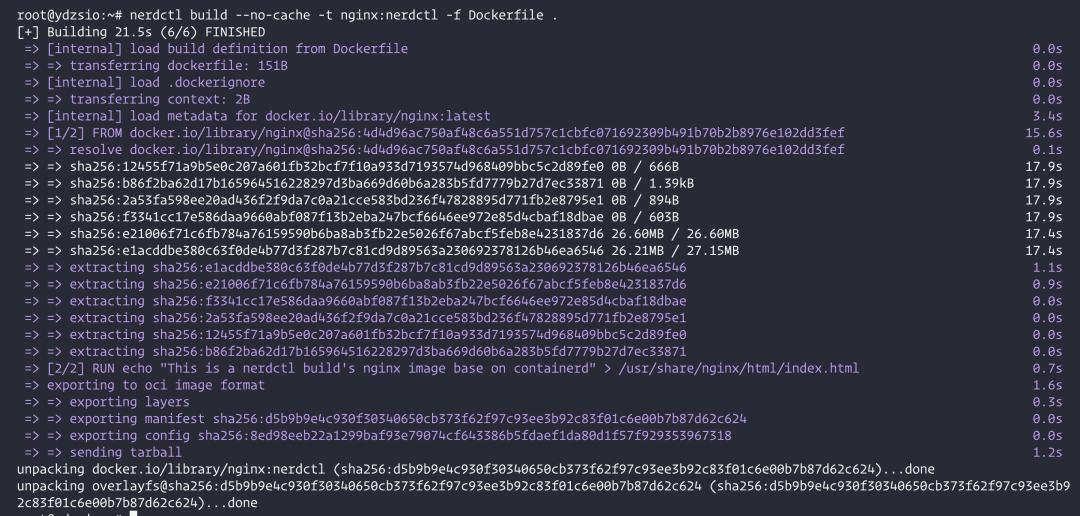
nerdctl 构建镜像
构建完成后查看镜像是否构建成功:
- ➜ ~ nerdctl images
- WARN[0000] unparsable image name "overlayfs@sha256:d5b9b9e4c930f30340650cb373f62f97c93ee3b92c83f01c6e00b7b87d62c624"
- REPOSITORY TAG IMAGE ID CREATED SIZE
- nginx latest 4d4d96ac750a 4 minutes ago 16.0 KiB
- nginx nerdctl d5b9b9e4c930 About a minute ago 24.0 KiB
- d5b9b9e4c930 About a minute ago 24.0 KiB
我们可以看到已经有我们构建的 nginx:nerdctl 镜像了,不过出现了一个 WARN[0000] unparsable image name "xxx" 的 Warning 信息,在镜像列表里面也可以看到有一个镜像 tag 为空的镜像,和我们构建的镜像 ID 一样,在 nerdctl 的 github issue 上也有提到这个问题:https://github.com/containerd/nerdctl/issues/177,不过到现在为止还没有 FIX,幸运的是这只是一个⚠️,不会影响我们的使用。
接下来使用上面我们构建的镜像来启动一个容器进行测试:
- ➜ ~ nerdctl run -d -p 80:80 --name=nginx --restart=always nginx:nerdctl
- f8f639cb667926023231b13584226b2c7b856847e0a25bd5f686b9a6e7e3cacd
- ➜ ~ nerdctl ps
- CONTAINER ID IMAGE COMMAND CREATED STATUS PORTS NAMES
- f8f639cb6679 docker.io/library/nginx:nerdctl "/docker-entrypoint.…" 1 second ago Up 0.0.0.0:80->80/tcp nginx
- ➜ ~ curl localhost
- This is a nerdctl build's nginx image base on containerd
这样我们就使用 nerdctl + buildkitd 轻松完成了容器镜像的构建。
当然如果你还想在单机环境下使用 Docker Compose,在 containerd 模式下,我们也可以使用 nerdctl 来兼容该功能。同样我们可以使用 nerdctl compose、nerdctl compose up、nerdctl compose logs、nerdctl compose build、nerdctl compose down 等命令来管理 Compose 服务。这样使用 containerd、nerdctl 结合 buildkit 等工具就完全可以替代 docker 在镜像构建、镜像容器方面的管理功能了。
原文链接:https://mp.weixin.qq.com/s/1o4ec6m4LANHt1wgPrwZDA
















